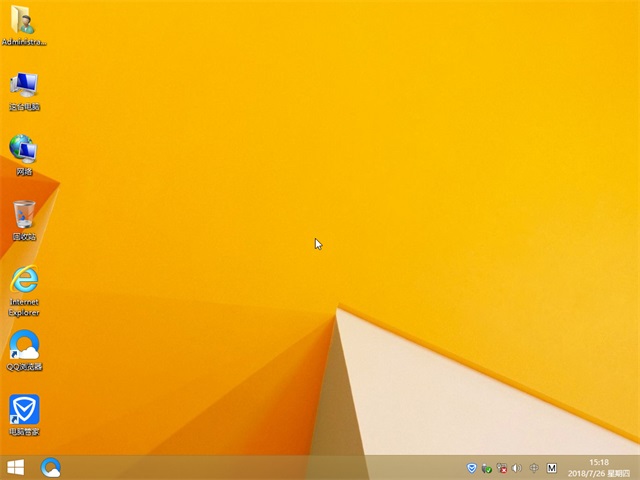rocketdock教程
对于rocketdock教程可能很多朋友还不是很了解,其实RocketDock可以说是一款很给力的设置工具,它能让我们的桌面面板变得更加有新意,整理好自己的桌面,使得工作效率大大提升,下面就来分享一下rocketdock教程。
rocketdock教程之准备工作:
1.下载RocketDock1.3.5绿色汉化版,里面自带常用插件RocketClock,StackDocklet,StackDocklet2.0。需要注意的是此压缩包为7z格式。另外还提供一些图标的打包。
2.还有一些工作,大家根据自己需要选择。我自己开启Aero特效,任务栏设置为自动隐藏,这样整个开机桌面非常简洁,除了一张壁纸和RocketDock外,别无其他。
3.控制面板-外观和个性化-个性化-联机获取更多主题,根据自己的喜好设置windows主题和壁纸,我个人喜欢30分钟自动换一次壁纸。
rocketdock教程之程序设置
进入解压后的RocketDock文件夹,双击启动RocketDock。其中Docklets,Icons,Skins三个目录是分别用来存放下载的插件,图标,皮肤文件,可以在启动的程序里面修改替换。此外RocketDock主目录可以放在电脑任何位置。
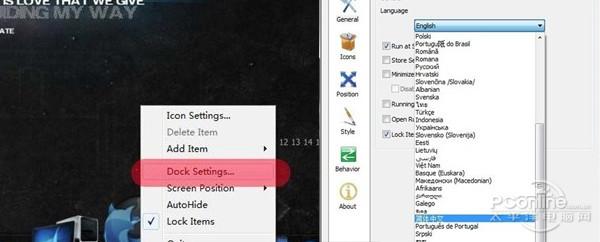
1、首先当然是要下载RocketDock软件啦,下载后的RocketDock可以在rocketdock图标上右键,选择docksettings,将它调成中文界面。
2、顺便设置一下开机自动运行,点击位置,把图层位置选“总在后面”,左右位移和垂直便宜,大家自己调另外,在“风格”里可以选择主题,大家可以根据自己自己的喜好选择。
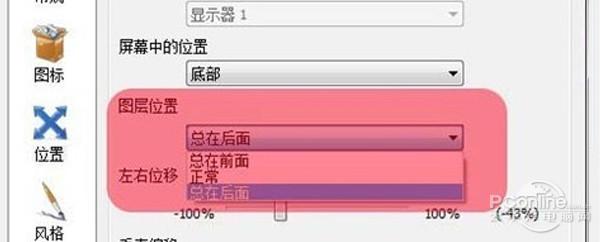
3、如果想把什么图标弄到这个上面,直接拖上来就OK了。要删除,直接把图标拖出去就OK了。
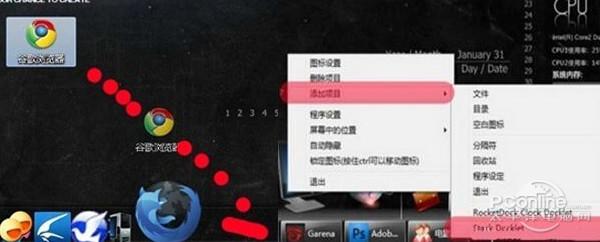
4、在这里我们需要借助一个小小的文件夹stackDocklet(就是一个普通的文件夹),我们只需要把这个文件夹拖到rocketdock安装目录下的docklets就可以了。
5、这个时候在rocketdock上右键,选添加项目,这个时候多出了一个stack docklet,添加一个试试。这个时候,多出了个这个东西在这个图标上右键选择图标设置首先定义一下目标文件夹。
6、下面这个选项,就是关乎什么形式来展开这个文件夹,就要看你文件夹里的图标多少了,如果比较少,就用FAN吧,比较多就用grid。
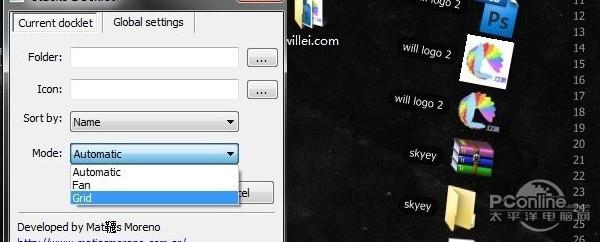
7、另外大家可以把各个常用的软件都按功能分下类,新建一个文件夹,里面就放快捷方式。把桌面上的快捷方式都拖进去,然后把桌面清空了。
8、大家整理完后,最好再锁定下图标,否则有时候不小心把rocketdock里的文件夹拖出来删掉了就又免不了麻烦。rocketdock图标区右键点“锁定图标”。
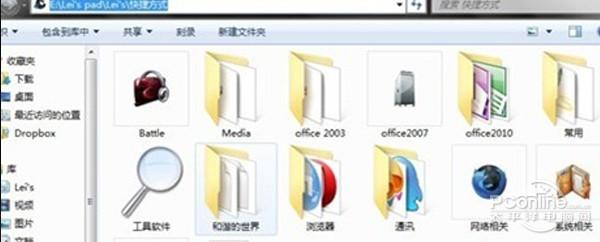
以上就是给大家介绍的rocketdock教程,大家都了解了吗?可以按照教给大家的步骤自己动手试试看哦。
推荐系统
番茄花园Ghost Win7 x64 SP1稳定装机版2022年7月(64位) 高速下载
语言:中文版系统大小:3.91GB系统类型:Win7欢迎使用 番茄花园 Ghost Win7 x64 SP1 2022.07 极速装机版 专业装机版具有更安全、更稳定、更人性化等特点。集成最常用的装机软件,集成最全面的硬件驱动,精心挑选的系统维护工具,加上独有人性化的设计。是电脑城、个人、公司快速装机之首选!拥有此系统
番茄花园 Windows 10 极速企业版 版本1903 2022年7月(32位) ISO镜像快速下载
语言:中文版系统大小:3.98GB系统类型:Win10番茄花园 Windows 10 32位极速企业版 v2022年7月 一、系统主要特点: 使用微软Win10正式发布的企业TLSB版制作; 安装过程全自动无人值守,无需输入序列号,全自动设置; 安装完成后使用Administrator账户直接登录系统,无需手动设置账号。 安装过程中自动激活
新萝卜家园电脑城专用系统 Windows10 x86 企业版 版本1507 2022年7月(32位) ISO镜像高速下载
语言:中文版系统大小:3.98GB系统类型:Win10新萝卜家园电脑城专用系统 Windows10 x86企业版 2022年7月 一、系统主要特点: 使用微软Win10正式发布的企业TLSB版制作; 安装过程全自动无人值守,无需输入序列号,全自动设置; 安装完成后使用Administrator账户直接登录系统,无需手动设置账号。 安装过程
笔记本&台式机专用系统 Windows10 企业版 版本1903 2022年7月(32位) ISO镜像快速下载
语言:中文版系统大小:3.98GB系统类型:Win10笔记本台式机专用系统 Windows 10 32位企业版 v2022年7月 一、系统主要特点: 使用微软Win10正式发布的企业TLSB版制作; 安装过程全自动无人值守,无需输入序列号,全自动设置; 安装完成后使用Administrator账户直接登录系统,无需手动设置账号。 安装过
笔记本&台式机专用系统 Windows10 企业版 版本1903 2022年7月(64位) 提供下载
语言:中文版系统大小:3.98GB系统类型:Win10笔记本台式机专用系统 Windows10 64专业版 v2022年7月 一、系统主要特点: 使用微软Win10正式发布的专业版制作; 安装过程全自动无人值守,无需输入序列号,全自动设置; 安装完成后使用Administrator账户直接登录系统,无需手动设置账号。 安装过程中自动
雨林木风 Windows10 x64 企业装机版 版本1903 2022年7月(64位) ISO镜像高速下载
语言:中文版系统大小:3.98GB系统类型:Win10新雨林木风 Windows10 x64 企业装机版 2022年7月 一、系统主要特点: 使用微软Win10正式发布的企业TLSB版制作; 安装过程全自动无人值守,无需输入序列号,全自动设置; 安装完成后使用Administrator账户直接登录系统,无需手动设置账号。 安装过程中自动激活
深度技术 Windows 10 x64 企业版 电脑城装机版 版本1903 2022年7月(64位) 高速下载
语言:中文版系统大小:3.98GB系统类型:Win10深度技术 Windows 10 x64 企业TLSB 电脑城装机版2022年7月 一、系统主要特点: 使用微软Win10正式发布的企业TLSB版制作; 安装过程全自动无人值守,无需输入序列号,全自动设置; 安装完成后使用Administrator账户直接登录系统,无需手动设置账号。 安装过程
电脑公司 装机专用系统Windows10 x64 企业版2022年7月(64位) ISO镜像高速下载
语言:中文版系统大小:3.98GB系统类型:Win10电脑公司 装机专用系统 Windows10 x64 企业TLSB版2022年7月一、系统主要特点: 使用微软Win10正式发布的企业TLSB版制作; 安装过程全自动无人值守,无需输入序列号,全自动设置; 安装完成后使用Administrator账户直接登录系统,无需手动设置账号。 安装过
相关文章
- EXCEL表格中HEX2OCT函数的用法详解
- weico(微博)惊现盗号门 教你如何取消微博第三方授权
- Excel表格如何实现全选
- 微信猎手怎么用?微信猎手使用详细教程
- 在word表格中怎么把单元格分页断开
- Primavera P6项目管理软件 16~17 图文详细安装教程(附下载)
- 微信如何群发
- 借贷宝如何设置人脸识别
- Cerbero Suite Advanced如何安装激活?恶意软件分类工具安装激活教程
- 怎么在天正建筑里新建图层?天正创建新图层及更改图层颜色的方法介绍
- 用excel怎么统计同类型数据数量?
- excel vba编程如何绘制一副简笔画犀牛
- 使用电子客票怎么进站 12306铁路电子客票如何报销
- yy怎么成为认证主播?申请成为YY直播认证主播教程
热门系统
- 1华硕笔记本&台式机专用系统 GhostWin7 32位正式旗舰版2018年8月(32位)ISO镜像下载
- 2深度技术 Windows 10 x86 企业版 电脑城装机版2018年10月(32位) ISO镜像免费下载
- 3电脑公司 装机专用系统Windows10 x86喜迎国庆 企业版2020年10月(32位) ISO镜像快速下载
- 4雨林木风 Ghost Win7 SP1 装机版 2020年4月(32位) 提供下载
- 5深度技术 Windows 10 x86 企业版 六一节 电脑城装机版 版本1903 2022年6月(32位) ISO镜像免费下载
- 6深度技术 Windows 10 x64 企业版 电脑城装机版2021年1月(64位) 高速下载
- 7新萝卜家园电脑城专用系统 Windows10 x64 企业版2019年10月(64位) ISO镜像免费下载
- 8新萝卜家园 GhostWin7 SP1 最新电脑城极速装机版2018年8月(32位)ISO镜像下载
- 9电脑公司Ghost Win8.1 x32 精选纯净版2022年5月(免激活) ISO镜像高速下载
- 10新萝卜家园Ghost Win8.1 X32 最新纯净版2018年05(自动激活) ISO镜像免费下载
热门文章
- 1迅雷云播“手机看片神器”使用教程(随时随地秒速离线云播放)
- 2Win10怎么设置网络按流量计费 Win10网络设置流量收费教程
- 3微信公众号怎么年审? 微信公众号年审流程及所需材料介绍
- 4二手笔记本电脑价格是多少 二手笔记本电脑价格盘点
- 5win7蓝屏代码7f指什 怎么解决 很严重
- 6高通骁龙8cx怎么样 高通骁龙8cx处理器详细介绍
- 7华硕b460主板装win7系统及bios设置教程 10代CPU安装Win7教程 BIOS设置 U盘启动 完美支持USB驱动
- 8安卓手机安装运行win7系统教程 安卓手机装win7系统教程
- 9手机今日头条取消订阅的方法
- 10Steam提示“需要在线进行更新,请确认您的网络连接正常”怎么办?
常用系统
- 1番茄花园 Windows 10 官方企业版 版本1903 2021年4月(64位) ISO高速下载
- 2番茄花园 Windows 10 极速企业版 2019年12月(32位) ISO镜像快速下载
- 3番茄花园 Ghost XP SP3 海量驱动装机版 2022年3月 ISO镜像高速下载
- 4新萝卜家园电脑城专用系统 Windows10 x86 企业版2020年1月(32位) ISO镜像高速下载
- 5深度技术Ghost Win8.1 x32位 办公纯净版2018年8月(免激活) ISO镜像免费下载
- 6雨林木风系统 Ghost XP SP3 装机版 YN2021年4月 ISO镜像高速下载
- 7新萝卜家园Ghost Win8.1 X64位 纯净版2021年10月(自动激活) ISO镜像高费下载
- 8新萝卜家园电脑城专用系统 Windows10 x64 企业版 版本1507 2021年4月(64位) ISO镜像免费下载
- 9笔记本&台式机专用系统 GhostWin7 32位新春特别 旗舰版2021年2月(32位) ISO镜像免费下载
- 10电脑公司 GhostXpSp3 电脑城装机版 2020年8月 ISO镜像高速下载